Поиск |
|---|
QR-код |
|---|
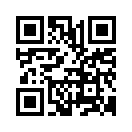 |
Вход |
|---|
Блог
Главная » 2011 Август 18 » RSS кнопка17:49 RSS кнопка |
 ШАГ 1 На новом слое с помощью инструмента "Прямоугольник со скругленными углами" рисуем квадрат, при этом удерживая кнопку Shift.   ШАГ 2 Приминяем стиль слоя "Наложение градиента".   ШАГ 3 С помощью инструмента "Прямоугольное выделение" создаём выделенную область и заливаем её белым цветом (ffffff) и уменьшаем непрозрачность слоя до 20%. 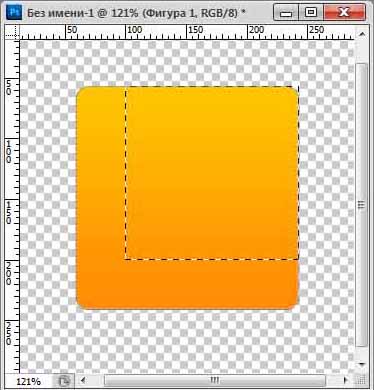 ШАГ 4 Аналогично создаём ещё несколько слоев с постепенным увеличением непрозрачности. 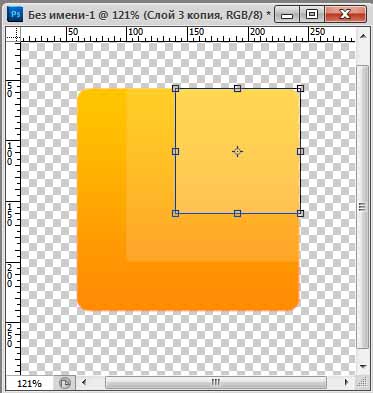 Смотрим на результат 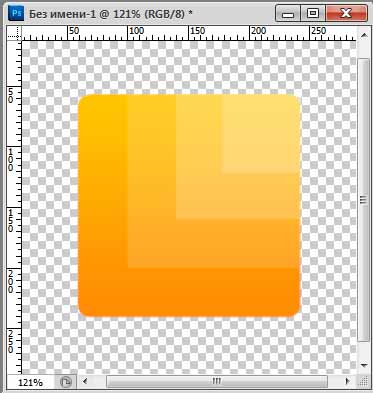 ШАГ 5 Приминяем ефект Тиснение. 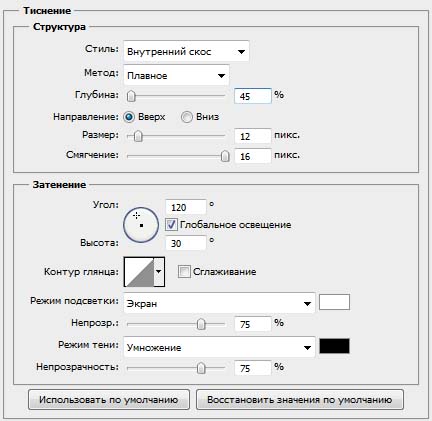 ШАГ 6 На новом слое с помощью Кисти
нужно добавить символ на кнопку. Даную кисть возможно скачать на страничке с уроком. СКАЧАТЬ КИСТЬ 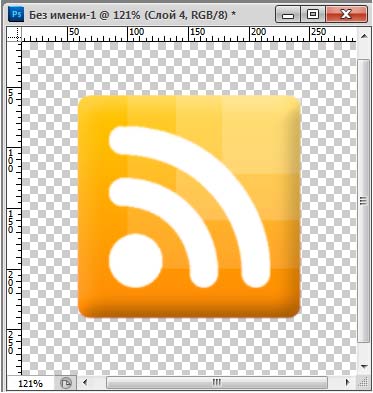 ШАГ 7 Создаём ефект тиснение для значка RSS. 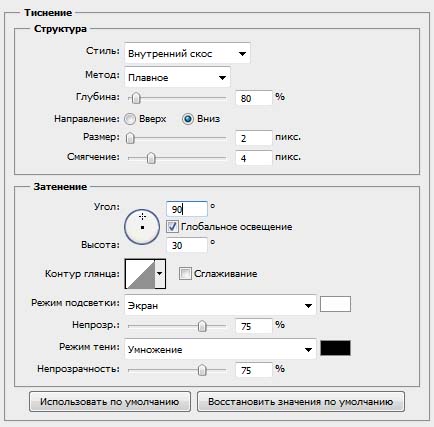 ШАГ 8 Создаём блик для кнопки. Для начала выделяем всю кнопку, а потом, с нажатой кнопкой Alt, с помощью инструмента "Овальная область" придаём контур будущего блика.  ШАГ 9 Заливаем выделеную область белым цветом и уменьчаем непрозрачность слоя до 25%.  Кнопка готова. Осталось только сохранить её.   Данный урок подготовлен для Вас командой сайта http://webgraph.at.ua |
|
|
| Всего комментариев: 0 | |




